
Daftar Isi:
- Pengarang John Day [email protected].
- Public 2024-01-30 09:54.
- Terakhir diubah 2025-01-23 14:49.

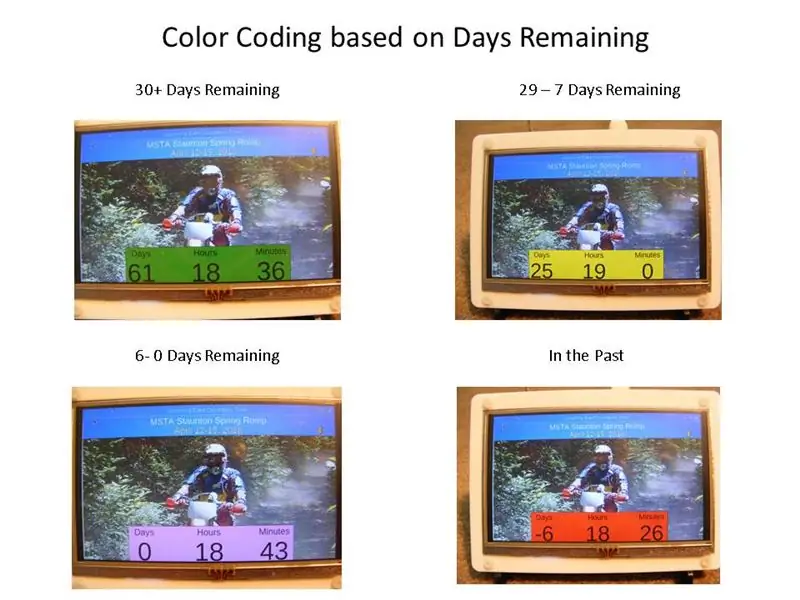
Ikhtisar: Jam Hitung Mundur Acara mirip dengan produk komersial, dengan beberapa tikungan:
a) Dapat dibaca dari seberang layar ruangan.
b) Gambar acara yang dapat disesuaikan.
c) Saat target waktu acara menghitung mundur, hari-hari yang tersisa berubah warna - hijau -> kuning -> merah muda -> merah.
d) Acara baru dapat ditambahkan melalui WiFi
Komponen utama: Raspberry Pi dan TFT 5 inci LCD Display
Tingkat Keterampilan: Akrab dengan pengaturan Raspberry Pi, perintah dasar Linux dan program python, dan sedikit perakitan perangkat keras.
Langkah 1: Suku Cadang dan Alat


Bagian:
Raspberry Pi 2 B atau PI 3 B
Elecrow RPA05010R HDMI 5-Inch 800x480 TFT LCD Display dengan Layar Sentuh Monitor untuk Raspberry Pi B +/2B/3B
Stand Bicolor Akrilik Berkualitas Tinggi untuk Waveshare Raspberry pi LCD HDMI 5 inci
Adaptor USB Wifi tidak diperlukan untuk PI3
Peralatan:
Catu daya - pada 2A
Keyboard dan mouse
Monitor HDMI (untuk mempermudah pengeditan dan pengujian kode)
Langkah 2: Pengaturan Raspberry Pi, Muat, Uji, dan Sesuaikan Kode Python
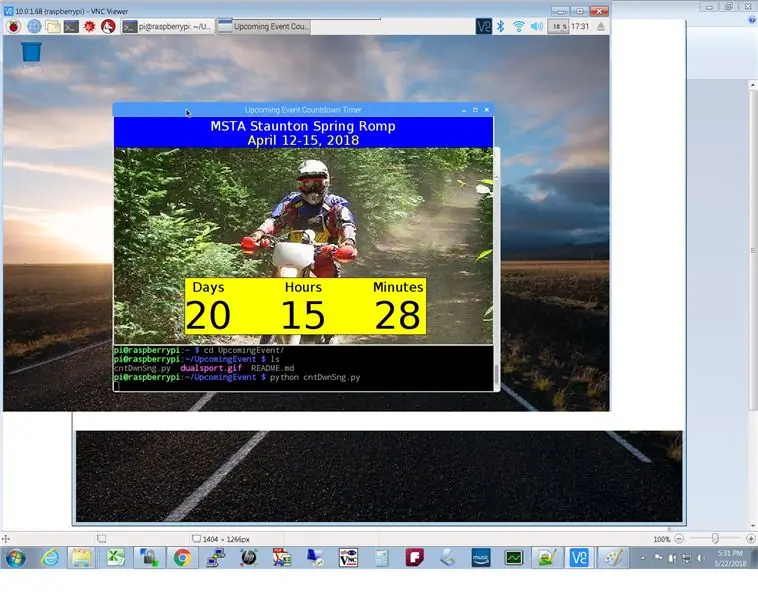
Untuk langkah-langkah ini, pasang Pi ke monitor HDMI ukuran penuh.
Langkah 1: Unduh dan Bakar GAMBAR Raspbian https://www.raspberrypi.org/downloads/raspbian/ dan selesaikan pengaturan awal.
- aktifkan SSH, VNC
- boot masuk otomatis ke desktop
- atur zona waktu lokal yang benar, dan atur Wifi
Langkah 2: Dari GUI desktop buka jendela terminal dan instal Tkinter dengan-
sudo apt-get update
sudo apt-get install python-tk
Langkah 3: Instal git dengan perintah ini
sudo apt-get install git
Langkah 4: Unduh dan uji kode python awal
git clone "https://github.com/e024576/UpcomingEvent.git"
cd Acara Mendatang python cntDwnSng.py
Hasilnya akan terlihat seperti tangkapan layar yang ditampilkan…
Langkah 5: Menyesuaikan kode python untuk acara Anda. Pertama buka kode python dengan nano lalu gulir dari atas ke bawah untuk membiasakannya.
nano cntDwnSng.py
a) ubah judul dan tanggal Acara dengan mengedit baris kode ini
#masukkan info acara di sini…
canvas.create_text(400, 20, anchor='center', text='MSTA Staunton Spring Romp', font=('Helvetica', '20'), fill='white') canvas.create_text(400, 50, anchor ='center', text='12-15 April 2018', font=('Helvetica', '20'), isi='kuning')
b) masukkan waktu dan tanggal aktual yang ingin Anda hitung mundur
# masukkan waktu dan tanggal target Acara di sini
hari= 12 bulan= 04 tahun= 2018 jam= 9 menit= 00 detik= 0
c) masukkan gambar yang ingin Anda tampilkan. Tkinter hanya "menyukai" format file gambar.gif, jadi saya menggunakan MS Paint untuk mengonversi-j.webp
foto = Tkinter. PhotoImage(file = './dualsport.gif')
d) mengubah skala gambar. Dimensi asli Dualsport-g.webp
# Ubah ukuran gambar
foto = foto.zoom(3) foto = foto.subsampel(2)
Yang menghasilkan gambar baru 548 x 3/2= 822 lebar dan 450 x 3/2= 675. Yang terlalu besar, tapi saya baik-baik saja dengan pemotongan. Perhatikan bahwa photo.zoom() & photo.subsample() HANYA mengizinkan parameter nilai integer.
Dengan pengeditan ini, Anda dapat menjalankan kembali kode python untuk memeriksa apakah output memenuhi kebutuhan Anda.
Catatan - ini adalah pertama kalinya saya menggunakan tkinter, jadi kode saya kemungkinan besar Bukan contoh praktik terbaik yang baik!
Langkah 3: Aplikasi Hitung Mundur Autostart saat Booting
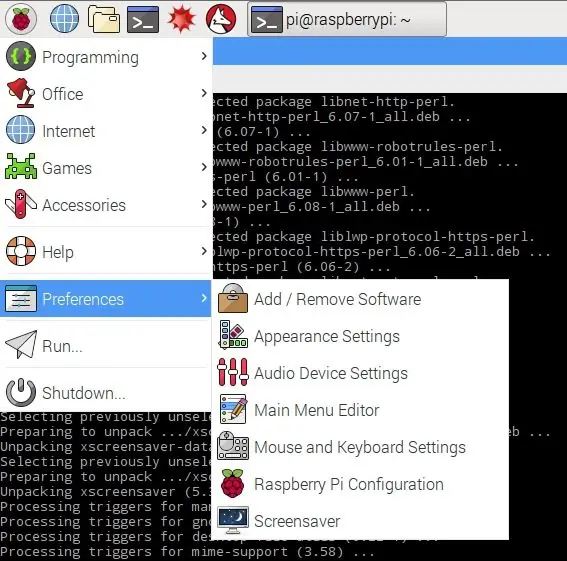
Setelah Anda yakin kode python Anda berfungsi dengan benar, Anda dapat mengaturnya untuk memulai saat PI melakukan booting. Karena program membutuhkan lingkungan grafis, inilah yang perlu dilakukan:
a) Salin cntDwnSng.py dan file gambar-g.webp
b) Mulai editor nano dengan
sudo nano /etc/xdg/lxsession/LXDE-pi/autostart
c) Tambahkan baris berikut ke bagian bawah file
@sudo /usr/bin/python /home/pi/cntDwnSng.py
d) Keluar dari nano dengan Ctrl-X, lalu Y, lalu tekan Enter
e) Ubah izin dengan:
sudo chmod +x cntDwnSng.py
f) Nonaktifkan screen save dengan menginstal preferensi desktop screen saver dengan -
sudo apt-get install xscreensaver
Setelah ini diinstal, Anda dapat menemukan aplikasi screensaver di bawah opsi Preferensi pada menu desktop GUI utama. Untuk proyek ini, Anda perlu menonaktifkan screensaver.
g) Uji apakah itu berfungsi:
sudo reboot
Langkah 4: Instal Perangkat Lunak Driver Tampilan
Langkah 1: Buka terminal dan Unduh driver LCD driver:
sudo rm -rf LCD-showgit clone
Langkah 2: Instal driver:
chmod -R 755 LCD-showcd LCD-show/ sudo./LCD5-show
Langkah 5: Merakit Perangkat Keras & Menambahkan Acara Masa Depan

Bangun dudukan LCD sesuai petunjuk ini.
Pasang LCD ke Raspberry Pi sesuai panduan pengguna yang disertakan pada layar LCD.
Menambahkan Acara Mendatang
Gunakan ssh atau VNC untuk terhubung dengan PI melalui Wifi, lalu ubah kode python dan tambahkan file-g.webp
ITULAH - NIKMATI!
Direkomendasikan:
Penghitung Waktu Mundur: 4 Langkah

Penghitung Waktu Mundur: Dalam instruksi ini, saya akan mengajari Anda cara membuat penghitung waktu mundur yang akan membantu mengontrol manajemen waktu Anda dalam kehidupan sehari-hari. Inspirasi utama datang dari tautan ini. Penghitung waktu mundur ini pada dasarnya akan menjadi empat digit tujuh segmen t
556 Waktu Menyediakan Input Jam ke Penghitung Dekade 2 Yang Akan Mendorong 20 LED: 6 Langkah

556 Waktu Menyediakan Input Jam ke 2 Penghitung Dekade Yang Akan Mendorong 20 LED: Instruksi ini akan menunjukkan bagaimana timer 556 akan memberikan input jam ke penghitung 2 dekade. Penghitung dekade akan menggerakkan 20 LED. LED akan berkedip dalam urutan 10
Penghitung Waktu Mundur Menggunakan GLCD Shield: 8 Langkah (dengan Gambar)

Countdown Timer Menggunakan GLCD Shield : Pada project ini saya menggambar countdown timer pada 1sheeld GLCD shield, pengguna project ini dapat Menentukan durasi timer menggunakan tombol yang digambar pada GLCD, ketika timer mencapai 0 akan ada suara buzzer dan getaran
Penghitung Waktu Mundur Pesta: 7 Langkah

Penghitung Waktu Mundur Pesta: Penghitung waktu diperlukan untuk tujuan yang berbeda, karena sebagian besar waktu, waktu tertentu ditetapkan untuk tugas tertentu. Jadi dalam proyek ini, Anda akan belajar cara membuat penghitung waktu mundur 10 detik yang dapat digunakan untuk menghitung waktu kuis, asah otak dan e
Buat Penghitung Waktu Mundur Dengan Mikro: bit: 5 Langkah

Membuat Penghitung Waktu Mundur Dengan Mikro: bit: Penghitung Waktu Mundur sangat umum dalam kehidupan kita sehari-hari. Ini membantu untuk mengingatkan Anda untuk melakukan sesuatu tepat waktu jika ada kemungkinan penundaan atau kesalahan. Misalnya, pedometer atau pengatur waktu memanggang. Hari ini kita akan menggunakan mikro:bit, daya:bit dan basis akrilik b
